
Ya sea que comparta su Windows 7/8/10 con alguien o no, mantener las carpetas bloqueadas y seguras es crucial. Si bloquea las carpetas en Windows, significa que está invirtiendo en la seguridad de sus documentos. Cuanto más serio sea sobre las carpetas en su computadora, más protegido estará el contenido dentro de la carpeta. Piénselo una vez, ha compartido su computadora con alguien sin una contraseña que protege una carpeta en Windows 7, y su carpeta tiene algunos datos confidenciales, probablemente relacionados con la oficina o con su banca personal. La persona que usa su computadora los encuentra y termina dañándolos, ¿cómo se sentiría?
No es que todas las personas con las que compartes tu computadora no sean confiables, pero es posible que hagan clic en el botón eliminar por error. Y cosas como estas son bastante comunes. Esta es la razón por la que debe aprender a poner una contraseña en una carpeta en Windows 7. Si se toma en serio la protección de sus datos, descubra las mejores formas de bloquear su unidad. Aquí, en esta publicación, compartiremos una guía detallada sobre cómo bloquear una carpeta en Windows 7; siga leyendo.
Tabla de Contenidos
¿Por Qué Debe Bloquear y Proteger con Contraseña Su Carpeta de Windows 7?
La razón más importante por la que debe bloquear una carpeta de Windows 7 con una contraseña es mantener los datos dentro de esa carpeta seguros y protegidos. Como dijimos, los errores pueden ocurrir. Si su hijo termina usando su computadora cuando usted no está cerca, puede hacer clic en el botón eliminar, ni siquiera esto; ¿qué pasa si comparte su computadora con un colega y terminan haciendo esto? En situaciones de oficina, la eliminación de datos a menudo ocurre. En su mayoría no intencionales y cuando tienen prisa.
Deja a alguien más, imagina que tienes prisa y acabas borrando un archivo de una carpeta que necesitabas, y recuerdas haber limpiado la papelera de reciclaje hace unos segundos. Estas son las situaciones por las que debe ser ultra cuidadoso. Las carpetas que contienen datos confidenciales y sensibles deben estar protegidas con contraseña, pensando en las repercusiones futuras. Una vez que agregue una contraseña y bloquee sus carpetas, puede compartir su computadora con quien quiera porque sabe que sus datos están completamente seguros.
Por supuesto, agregar una contraseña necesitará una inversión de tiempo, pero nada puede ser tan dañino como perder datos esenciales de la computadora. Por lo tanto, lo que puede hacer es poner una contraseña por separado en cada carpeta; de lo contrario, use una herramienta de terceros para cifrar la carpeta completa. No te preocupes; le ayudaremos a aprender a hacerlo convenientemente.
Antes de decidir agregar una contraseña o cifrar una carpeta, conozca la diferencia entre ambos. Cuando proteges con contraseña una carpeta, básicamente estás restringiendo el acceso de alguien a ella. Podrán ver la carpeta, pero no podrán acceder a ella, ya que pedirá una contraseña. Funciona como la llave de tu puerta.
Ahora, el cifrado codifica todas las letras de un documento para que su archivo sea ilegible. Básicamente, después de cifrar su archivo, lo que otros verán es texto cifrado. Incluso en este caso, necesitarán una clave; una vez que la tengan, tendrán el texto sin descifrar del archivo.
Bloquear una carpeta en Windows 7/8/10 Utilizando BitLocker
Si no desea utilizar ninguna herramienta de terceros, puede intentar usar la función incorporada de Windows 7 para bloquear la carpeta de su computadora. Y la herramienta a utilizar es BitLocker. Esta herramienta viene incorporada en las ediciones Ultimate y Enterprise de Windows 7. Una vez que proteja su carpeta con contraseña utilizando la herramienta BitLocker, restringirá el acceso de otras personas a sus carpetas. Por lo tanto, la persona que intenta acceder a la carpeta debe tener la contraseña correcta para hacerlo.
Lo que hace BitLocker es cifrar la carpeta completa. Funciona en TPM, que es un módulo de plataforma de confianza. Cuando un chimpancé de TPM está habilitado, proporcionará a la carpeta funciones de seguridad avanzadas, lo que hace imposible que personas al azar accedan a la carpeta bloqueada. Además de esto, TPM incluso protege contra ataques automatizados de diccionario y adivinanzas. Estos son los pasos que debe seguir:
Paso 1: Navegue por la carpeta de su Windows 7 que desea cifrar. Una vez que lo encuentre, haga clic con el botón derecho en él y luego haga clic en la opción Propiedades.
Paso 2: Ahora, haga clic en la opción Avanzada. Aparecerá la ventana Atributos avanzados. Aquí, debe marcar la casilla «cifrar contenido para proteger los datos».»Después de eso, haga clic en la opción ACEPTAR.
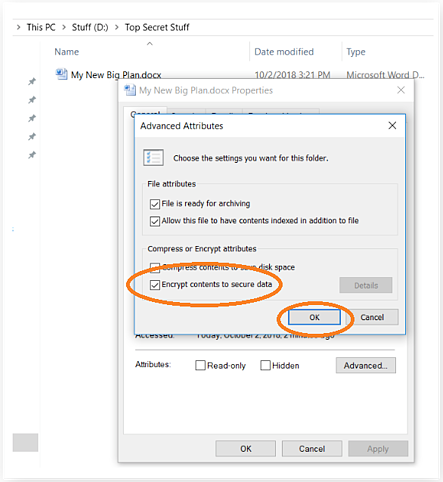
Paso 3: La siguiente opción que verá es cómo cifrar sus datos. Ya sea que desee cifrar solo el archivo, todos los archivos o la carpeta completa, lo recomendado es bloquear toda la carpeta.
La carpeta, el archivo o los archivos se bloquearán después de seguir los pasos, y podrá ver un pequeño icono amarillo justo encima de la carpeta, el archivo o los archivos. Esto le indica que el archivo está bloqueado. Si ha bloqueado una carpeta completa, puede agregarle más archivos para cifrar automáticamente los archivos recientes.
Proteja con contraseña una carpeta en Windows 7 Utilizando Folder Locker
Si encuentra que los pasos para usar BitLocker son un poco desafiantes, puede probar una herramienta de terceros de confianza para bloquear su carpeta en Windows 7. Y la herramienta recomendada para usar es KakaSoft Folder Protector. Este protector de carpetas profesional mantendrá sus carpetas seguras y protegidas del acceso no autorizado. Una vez que cifra la carpeta, todos los archivos esenciales dentro de la carpeta estarán restringidos del uso y el acceso no deseados. Por lo tanto, no importa cuántos archivos tenga y qué tipo haya dentro de esa carpeta, puede bloquearla convenientemente. Estos son los pasos que debe seguir:
Paso 1: Lo primero es lo primero, visite el sitio web oficial de Kaksoft para descargar e instalar KakaSoft Folder Protector. Una vez hecho esto, debe iniciar el programa en su programa.
Paso 2: Una vez que se inicie, verá un icono de la carpeta; haga clic en él para agregar la carpeta que protege y cifra.
Paso 3: Se le pedirá que introduzca una contraseña para bloquear la carpeta. Ingrese la contraseña dos veces como se le pidió en el software. Después de eso, debe hacer clic en la opción Proteger para bloquear la carpeta, y eso es todo.
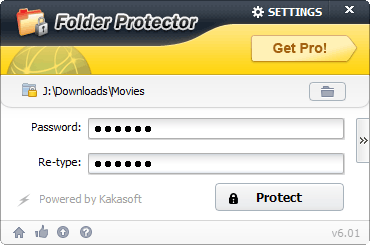
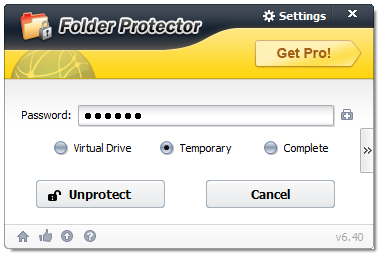
Consejos adicionales para la Seguridad de carpetas y archivos
- Hay algunas cosas que debe recordar cuando encripta una carpeta con una contraseña. Incluso si bloquea su carpeta, nunca olvide que no hay nada llamado carpeta 100% protegida. Vivimos en un mundo de alta tecnología, y hay miles de instrucciones y herramientas disponibles que pueden entrar en una carpeta protegida con contraseña. Pero, mantenga su carpeta protegida porque decodificar la contraseña de una carpeta llevará tiempo y una buena cantidad de esfuerzo. Si tiene archivos sensibles y confidenciales en algunas de las carpetas, le recomendamos usar una herramienta de terceros porque su nivel de cifrado es mejor y superior.
- Siempre conviértase en un hábito crear una copia de seguridad para sus archivos. Los archivos se guardan en una carpeta y, en última instancia, las carpetas se guardan en su computadora. En caso de infestación de virus, también puede terminar perdiendo todos los archivos y carpetas protegidos con contraseña. No olvide que solo ha protegido sus datos con contraseña para que cualquier otra persona no pueda acceder a ellos. Pero eso no los hace invencibles. Se pueden eliminar cuando hay un ataque de virus o malware. Usted también puede eliminarlos. Es posible que haya introducido la contraseña para abrir los archivos, pero ha hecho clic en la opción eliminar por error.
- Cada vez que agregue una contraseña a sus archivos y carpetas, asegúrese de crear una contraseña segura que sea difícil de decodificar. Sin embargo, al mismo tiempo, debe recordar la contraseña que ha utilizado. Intente crear una contraseña que tenga mayúsculas y minúsculas, ambas, junto con algunos números y símbolos. Este tipo de contraseñas siempre son fuertes y difíciles de descifrar. En 2012, los hackers crearon un clúster que podía adivinar fácilmente las contraseñas. Y lo que hizo fue adivinar 350 mil millones de contraseñas por segundo. Y esto fue en 2012; ahora vivimos en un mundo más avanzado, así que imagina lo inteligentes que deben haberse vuelto los hackers. Por lo tanto, sálvese de tales circunstancias y cree una contraseña que será difícil de descifrar.
Conclusión
Recuerde siempre proteger su archivo con contraseña porque nunca sabe lo que puede sucederles. Asegúrese de crear copias de seguridad para los archivos protegidos con contraseña y no protegidos para que, incluso si los pierde de alguna manera, al menos tenga la copia de seguridad para trabajar. Utilice KakaSoft Folder Protector si tiene documentos y archivos esenciales para ocultar y proteger. KakaSoft Folder Protector le permitirá proteger todo tipo de archivos en una carpeta. Para descargar, visite el sitio web oficial hoy.